Bạn chỉnh sửa được bức ảnh đẹp, hay bạn vừa chụp được một bức ảnh thật độc nhất, và bạn muốn mọi người biết tới đó là bức ảnh do chính tay bạn chụp, vậy bạn phải cần phải có một phần mềm đóng dấu ảnh. Trước tiên thì bạn hãy xem cách cài đặt Batch Watermark Creator để biết cách sử dụng phần mềm này
Tạo một bức ảnh mang thương hiệu "Made by me" là điều mà bạn muốn khi mà bạn chụp được một bức ảnh đẹp sau chuyến đi thực tế hay đi phượt. Để khi chia sẻ bức ảnh lên cộng đồng yêu ảnh những bức ảnh này mà bạn vẫn đóng dấu được tên hay chữ ký mang cá tính của bạn và cũng để mọi người biết tới bạn, cũng như cho cộng đồng biết rằng đây là bức ảnh tự tay bạn chụp thì bạn phải sử dụng một phần mềm để đóng dấu ảnh và Batch Watermark Creator là một trong những phần mềm sẽ giúp ích cho bạn rất nhiều .
Trước sử dụng được phần mềm đóng dấu ảnh này thì việc đầu tiên bạn phải làm là cài đặt phần mềm.

Hướng dẫn cài đặt Batch Watermark Creator
Bước 1: Đầu tiên mở thư mục có chứa phần mềm
Nếu chưa có bạn có thể download phần mềm Batch Watermark Creator về sử dụng.
Bạn click đúp chuột để tiến hành cài đặt
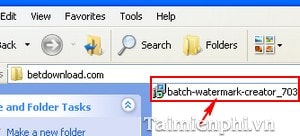
Bước 2: Chọn Next để tiếp tục quá trình cài đặt

Bước 3: Chọn I accept the agreement để đồng ý các điều khoản khi cài đặt. Nhấn Next

Bước 4: Chọn đường dẫn để lưu vào thư mục cài đặt. Sau đó click Next

Bước 5: Tiếp tục chọn Next . Ở đây các bạn muốn phần mềm hiển thị ra màn hình desktop sau khi cài đặt thì chọn Create a desktop icon

Bước 6: Nhấn Install

Bước 7: Chọn Finish để hoàn thiện quá trình cài đặt

Bài viết trên đây taimienphi.vn đã hướng dẫn các bạn chi tiết quá trình cài đặt phần mềm Batch Watermark Creator. Sau khi cài đặt xong để biết cách sử dụng thì các bạn tham khảo bài viết cách sử dụng phần mềm đóng dấu ảnh Batch Watermark Creator
https://thuthuat.taimienphi.vn/cai-dat-batch-watermark-creator-1635n.aspx